Voici la 4e et dernière partie de notre grande série d'articles sur la sécurité de votre blog WordPress. Ce dossier a été particulièrement long, je l'avoue. Mais en suivant pas à pas toutes ces étapes, votre blog sera très bien protégé. Nous allons voir dans cette toute dernière partie, trois points de sécurité importants que vous devriez mettre en place sur votre blog.
Vous allez voir, c'est très simple.

Protéger son blog WordPress
.
1/ Modifiez le préfixe des tables de votre base de données.
Par défaut, WordPress propose toujours le préfixe wp_ lors de son installation. En changeant le préfixe des tables de votre base de données, le hacker ne peut pas se baser sur ce préfixe-là. Votre blog WordPress est alors mieux protégé. Pour changer le préfixe, vous avez deux solutions.
À l'installation :
Pour modifier le préfixe de vos tables à l'installation choisissez deux lettres ou plus, autres que "wp_" (ex : lioz_) .
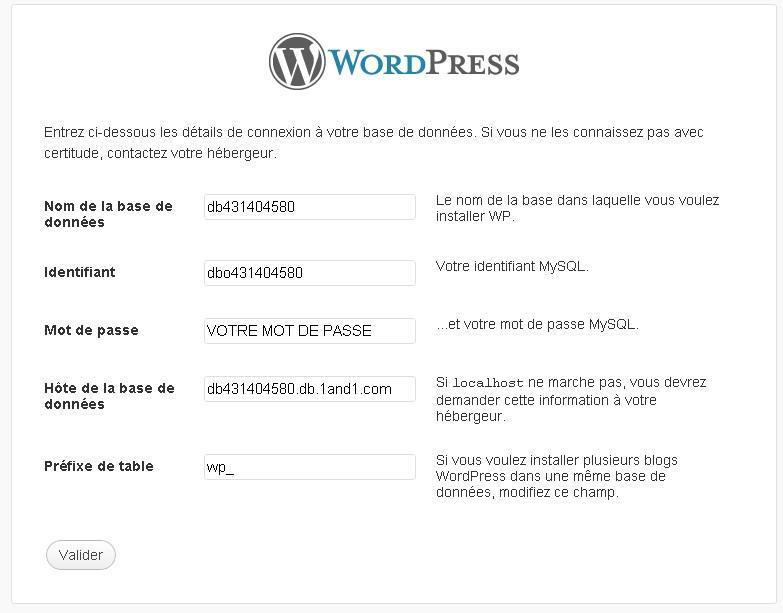
Après installation :
Si votre blog est déjà installé, vous pouvez modifier le préfixe de vos tables facilement grâce au plugin WP Security Scan. Mais avant de faire quoi que ce soit, il est nécessaire de sauvegarder votre base de données.
Étape 1 : Sauvegardez votre base de données.
Pour faire simple, utilisez le plugin WordPress database backup en faisant une sauvegarde manuelle.
Étape 2 : Vérifiez les permissions d'écriture sur votre fichier wp-config.php
Connectez-vous sur votre logiciel FTP. Quand vous êtes à la racine de vos fichiers et dossiers WordPress, faites un clic droit sur le fichier "wp-config.php". Mettez la valeur du fichier à 644. Cette valeur permettra au plugin WP Security Scan d'écrire sur ce fichier.
Étape 3 : Changez le préfixe de vos tables
Allez dans le sous onglet "Database" de votre plugin WP Security Scan. Sur la ligne "Change the current:" (par défaut "wp_"), mettez un autre préfixe puis cliquez sur "Start Remaning". Une fois l'opération terminée, le plugin doit vous afficher ceci :
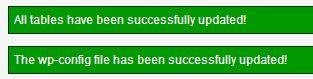
Si vous souhaitez faire une vérification, il faut vous connecter sur phpMyAdmin. Pour ceux qui ont 1&1, allez dans votre espace client, cliquez sur 'Administration de MySQL' et enfin sur 'phpMyAdmin' pour accéder à votre base de données.
Sur la colonne de gauche, vous verrez la liste de vos tables avec normalement le préfixe modifié.
2/ Faites vos sauvegardes régulièrement.
Votre blog doit être sauvegardé tous les jours. Vous devez sauvegarder deux choses principales :
- La base de données : C'est elle qui contient tout le contenu de votre blog. Vous devez sauvegarder toutes vos tables régulièrement. Pour cela, je vous propose de lire cet article : WordPress database backup le plugin que vous devez avoir. Après avoir suivi les conseils de cet article, votre base de données sera sauvegardée automatiquement à intervalles réguliers.
- Vos fichiers FTP : Ils se trouvent à la racine de votre blog WordPress. Vous savez ? Tous les fichiers et dossiers WordPress (wp-admin, wp-content, wp-config.php etc..) Eh bien, ces fichiers doivent être aussi sauvegardés sur votre PC. Vous avez notamment dans ces fichiers, toutes les images de votre blog.
Info : Si vous possédez Core FTP, il faut sélectionner tous vos fichiers puis cliquer sur cette icône pour uploader tous vos fichiers vers votre PC.

Astuce : Téléchargez le logiciel Copian Backup. Ce petit logiciel gratuit se connecte sur votre FTP et sauvegarde automatiquement tout sur votre PC.
Si déjà, votre blog est entièrement sauvegardé tous les jours, c'est une bonne chose. En cas de piratage vous ne perdrez pas de données.
3/ Changez votre nom d'utilisateur "Admin" par autre identifiant.
Par défaut, WordPress vous proposera l'identifiant "Admin". Vous devez changer cet identifiant par un autre qui ne sera pas visible par les internautes.
Si vous n'avez pas encore installé WordPress, vous pourrez changer votre identifiant "Admin" par celui de votre choix lors de l'installation.
Si vous avez installé WordPress il faut créer un nouvel utilisateur, le passer en administrateur puis supprimer l'ancien.
Voici la procédure en 3 étapes :
Étape 1 : Sur votre tableau de bord, allez sur l'onglet "utilisateurs" puis faites "Ajouter". Rentrez vos nouvelles informations de connexion et à "Rôle" choisissez "Administrateur". Inutile de vous dire qu'il faut mettre un autre identifiant suivi d'un mot de passe assez complexe pour être protégé un maximum. Quand vous avez tout rempli, validez.
Étape 2 : Une fois que votre deuxième administrateur est créé, il faut vous déconnecter de votre profil actuel puis vous reconnecter sur le second profil. Ensuite, ouvrez l'onglet "Utilisateurs" puis supprimez votre ancien profil.
Étape 3 : Vous aurez une page qui vous demandera de basculer tous les articles de votre ancien profil vers le nouveau. Sélectionnez "Attribuer tous les articles et les liens à :" et choisissez votre nouveau profil. Confirmez la suppression pour valider la fin de la procédure.
Votre ancien profil n'existe plus et tout ce que vous avez fait jusqu'à présent a été automatiquement basculé vers le nouveau profil.
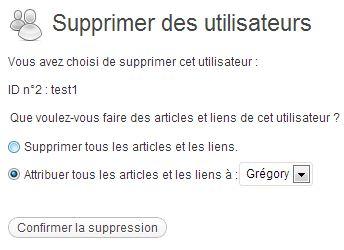
Conclusion
C'est 3 points sont impératif. Rappelez-vous toujours d'une chose : vous devez vous démarquer. Quand vous installez WordPress, ou un autre CMS, les valeurs par défaut sont connues de tous. Il est donc important de se différencier afin que l'on en connaisse le moins possible sur votre blog.
Nous arrivons à la fin de ce dossier. Enfin ! En ayant suivi ces 12 étapes, vous avez un blog entièrement protégé. Je pense que c'est les bases pour avoir non seulement son contenu en sécurité, mais en plus, un blog bien protégé.
Je vous propose de faire un petit récapitulatif de tout ce qui a été vu :
- Vous mettez régulièrement à jour votre blog WordPress.
- La version de votre blog n'est pas affichée dans votre code source.
- Elle n'est pas affichée non plus en bout des fichiers JS et CSS de votre thème.
- Votre blog est limité en nombre de mauvaises connexions.
- Votre dossier wp-admin est sécurisé par un .htaccess.
- Votre fichier wp-config est aussi protégé via un .htaccess.
- Vos fichiers .htaccess sont auto-protégés.
- Les permissions d'écritures sont correctement paramétrées.
- Vous utilisez un mot de passe complexe qui change chaque mois.
- Vous avez modifié le préfixe de vos tables de votre base de données.
- Votre blog est sauvegardé automatiquement et régulièrement.
- Vous avez changé votre identifiant de connexion.
Cet article a été trouvé en tapant :
- « Entrez Votre Nom@VotreMotCle »

